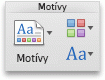Poznámka: Tento článok už splnil svoju úlohu a čoskoro ho odstránime. S cieľom predísť hláseniam Stránka sa nenašla odstraňujeme známe prepojenia. Ak ste vytvorili prepojenia na túto stránku, odstráňte ich, spoločne tak prispejeme k prepojenému webu.
Môžete prispôsobiť farby motívu Wordu a Excelu tak, aby zodpovedali farebnej schéme vašej organizácie alebo vyjadrovať myšlienku alebo náladu.
Keď vytvoríte prispôsobenú farebnú schému, ktorá sa označuje aj ako farby motívu, v PowerPointe bude k dispozícii na použitie v iných aplikáciách balíka Office. Ďalšie informácie o farbách motívov v PowerPointe nájdete v téme Vytvorenie vlastného motívu v PowerPointe.
Word
Poznámka: Farby motívu pracujú efektívnejšie, keď formátujete text použitím štýlov.
-
Otvorte dokument, v ktorom chcete použiť novú farbu motívu.
-
V ponuke Zobraziť kliknite na položku Publikačné rozloženie.
-
Na karte návrh kliknite na položku farby.
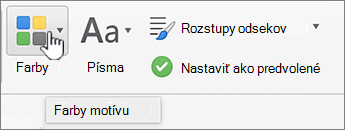
-
Kliknite na vlastný farebný motív, ktorý ste vytvorili, alebo vstavanú farebnú schému.
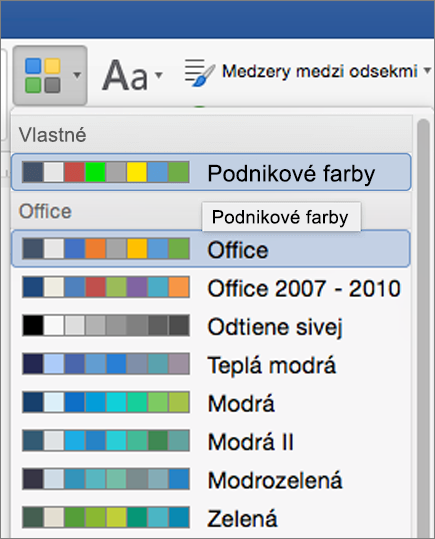
Excel
Poznámka: Farby motívu pracujú efektívnejšie, keď formátujete text použitím štýlov. Ďalšie informácie o tom, ako použiť štýl, nájdete v téme Použitie, vytvorenie a odstránenie štýlu bunky.
-
Otvorte zošit, v ktorom chcete použiť nový motív.
-
Na karte Rozloženie strany kliknite v časti motívyna položku farby.
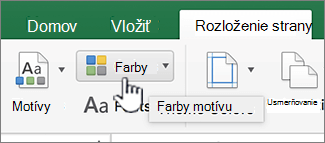
-
Kliknite na vlastný farebný motív, ktorý ste vytvorili, alebo vstavanú farebnú schému.
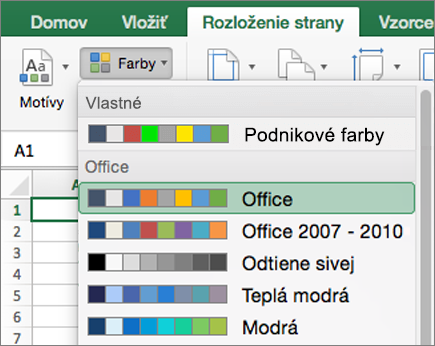
Word
V PowerPointe môžete vytvoriť prispôsobenú farebnú schému, známu aj ako farby motívu, a používať ju aj v iných aplikáciách balíka Office.
Poznámka: Farby motívu pracujú efektívnejšie, keď formátujete text použitím štýlov.
-
Otvorte dokument, v ktorom chcete použiť novú farbu motívu.
-
V ponuke Zobraziť kliknite na položku Publikačné rozloženie.
-
Na karte Domov kliknite v časti Motívy na položku Farby a potom kliknite na vytvorenú farbu motívu.
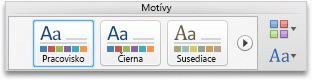
Excel
V PowerPointe môžete vytvoriť prispôsobenú farebnú schému, známu aj ako farby motívu, a používať ju aj v iných aplikáciách balíka Office.
Poznámka: Farby motívu pracujú efektívnejšie, keď formátujete text použitím štýlov. Ďalšie informácie o tom, ako použiť štýl, nájdete v téme Použitie, vytvorenie a odstránenie štýlu bunky.
-
Otvorte zošit, v ktorom chcete použiť nový motív.
-
Na karte Domov kliknite v časti Motívy na položku Farby a potom kliknite na vytvorenú farbu motívu.